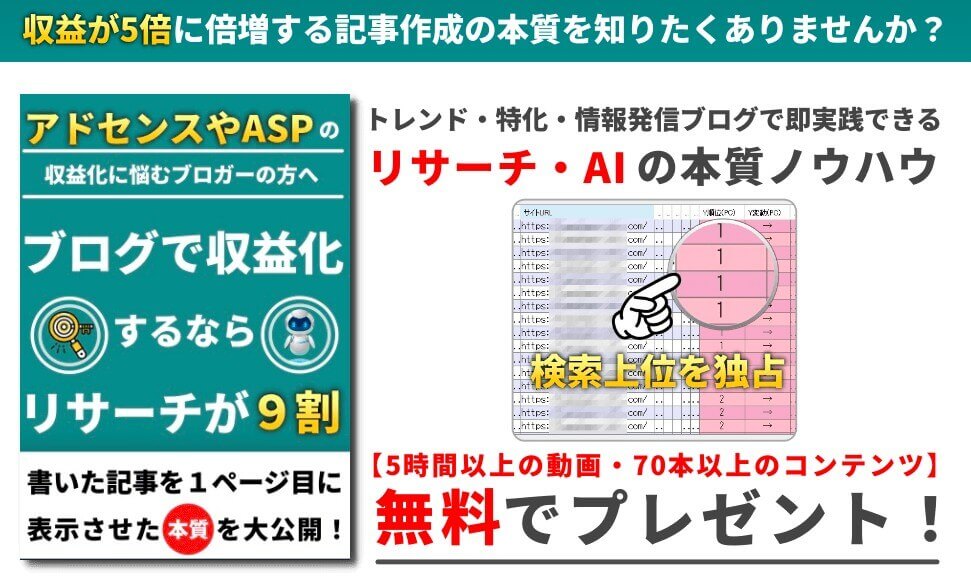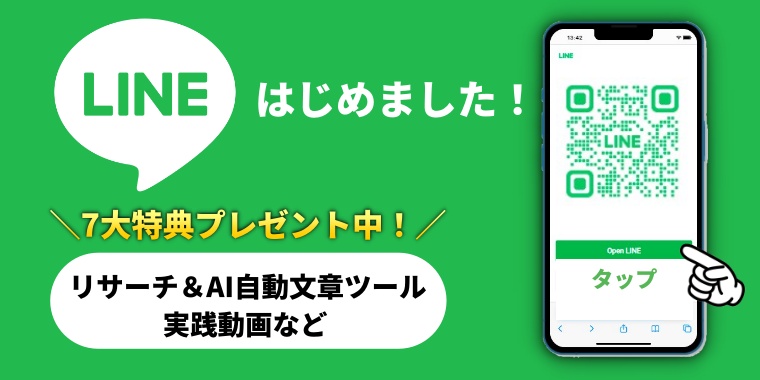「Contact Form 7」プラグインを利用すれば簡単にお問い合わせフォームを設置できますが、スパム対策を行わないと毎日のように大量の迷惑メール(スパムメールなど)が送りつけられ、受信BOXもパンパンになります。
あなたも、そんな迷惑メールの被害によって悩んでいるのではないでしょうか?例えば以下のように、
- 大量のスパムメールをなんとかしたい
- 簡単なスパム対策を知りたい
- reCAPTCHAを設定方法を知りたい
Contact Form 7のスパム対策といっても1つだけではありません。プログラム(HTMLコードなど)を作成して本格的に撃退するものから、簡易的なサービスを活用してWebサイトに反映するものなどさまざまです。
この記事では、特にWebサイト初心者でも簡単にスパム対策ができるように3つの方法を紹介しています。
特にreCAPTCHAは、Webサイト制作者(個人や会社を含む)であれば確実に実装しておきたいスパム対策になります。設定手順に関しても画像付で解説しているため、ITの知識が全くない方でも即設置できます。
是非、当ブログを参考にスパムを完全に撃退してみて下さい。

【Contact Form 7】スパムメールの体験談
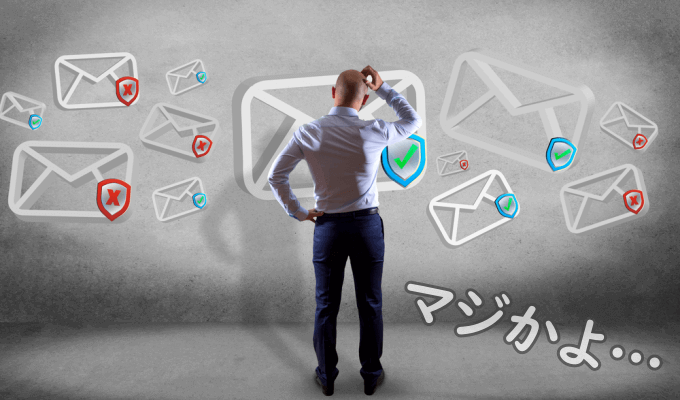

私は当ブログをはじめ自分のホームページなど、複数のWebサイトを運営しています。すべてのWebサイトにはContact Form 7を設置しているのですが、ある時スパム対策をうっかり忘れた時期がありました。
悪意ある第三者(ハッカーなど)にとっては、スパム対策を行っていないWebサイトは格好の獲物です。海外からロボット(bot)を使って大量のスパムメールを無差別に送り付けてきました。
1日に100件は当たり前です。多い時は500件!1週間もすれば、メールの受信BOXはスパムメールで溢れかえり、通常メールと全く区別がつかなくなります。

スパムメールの危険性
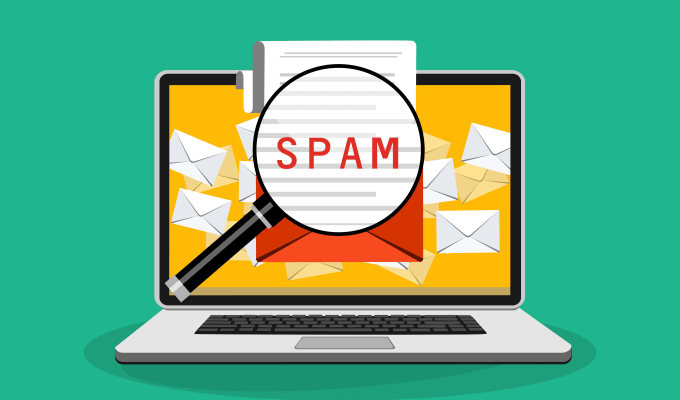
スパム対策を行っていないお問い合わせフォームには、主に海外からのロボット(bot)送信者によるスパムメールが大量に届きます。言語は英語をはじめスペイン語やポルトガル語など、多言語です。
さらに、スパムメールといってもさまざまな特徴があり、以下のような危険性を含んでいます。
- ウィルス(不正プログラム)による情報漏洩
- 架空請求やフィッシング詐欺の被害
- 第三者にメールを大量送信
- スパムメールと通常メールの区別ができない

ウィルス(不正プログラム)による情報漏洩
スパムメールにはウィルス(不正プログラム)が仕組まれていて、デバイス(パソコンやスマホなど)にウィルスを感染させることを目的としたメールがあります。
受信したスパムメールをクリックして中身を開くと、自動的にウィルスがデバイス内に入り込み感染を引き起こします。ウィルスも多彩です。デバイス内のデータ盗難(各種ファイルやメールなど)やシステムの制御、場合によってはデバイスを完全に破壊する種類もあります。
主に「ファイル感染型」「マクロ感染型」「ワーム型」「トロイの木馬型」の4つに分類されます。

架空請求やフィッシング詐欺の被害
スパムメールには、Webサイトに誘導して個人情報を盗み取るフィッシング詐欺メールもあります。これは本文に掲載している広告や文字をクリックすると、専用のWebサイトにアクセスさせられます。そこで個人情報を入力してしまうと、その後高額な架空請求を要求させられます。
主に悪質な出会い系サイトやアダルトサイト、他にフィッシング詐欺サイトに多いです。
特にフィッシング詐欺サイトはとても巧妙な手口になっています。見た目だけでは有名な公式サイト(例:Amazonや楽天市場など)とほぼ変わらないため、区別がつきません。
しかし、Webサイトのドメインや送信者のメールアドレスをじっくり見てみると、1文字だけ違ったりしています。他にも、登録した覚えのないサービスや商品の購入などが、本文に掲載しています。

第三者にメールが大量送信
スパムメールには、自分のデバイス(パソコンやスマホなど)から無差別に大量にメールが送信されることがあります。これはウィルス(不正プログラム)にも関連しますが、第三者が本人を装ってメールを作成しデバイス内に保存されている連絡先に対して、自動送信されます。
大切な家族や友達、同僚や知り合いに身に覚えのないメールが勝手に送信されてしまうため、本人だけ(1次被害)に留まらず2次被害に発展します。しかも、本人は全く気付かないから要注意です。

スパムメールと通常メールの区別ができない
大量のスパムメールを受信してしまうと、メールBOXも溢れかえります。しかも、そのメールBOXには通常メールも普通に受信されます。
カテゴリーごとにフォルダを作成して自動受信設定を行っていなければ、探すのに苦労します。正直な話、区別もできません。
この問題は、スパムメールの危険性というよりはどちらかというと被害になります。プライベートだけでなく仕事にも支障が発生することになるため、スパム対策は必ずやっておくべきです。

Contact Form 7のスパム対策

Contact Form 7のスパム対策といっても、1つだけではありません。別のサービスの併用やメールフォームをカスタマイズするなど、大きく分類すると3つの方法があります。
- GoogleのreCAPTCHAを導入
- 同意のチェックボックスを導入
- 必須項目を入力しないと送信できない仕組みを作成
各方法はWebサイトの種類や使用しているテーマに関係なく、Contact Form 7を設置しているWebサイトであればスパムメールをブロックできます。ただし、それぞれにはメリットとデメリットがあります。
どの方法を選択するかはWebサイト運営者がしっかりと判断してから実装してみて下さい。

GoogleのreCAPTCHAを導入

Googleが提供する「reCAPTCHA(リキャプチャ)」と呼ばれるサービスを利用すれば、高確率でスパムを撃退できます。
これはbotによるスパム攻撃やフォームの不正利用に対して、専用のツールを設置することでWebサイトを保護してくれます。さらに、人間とロボットの判別も自動的に行ってくれます。
WebページをはじめFacebookやInstagram、Twitterなどでも導入されており、Contact Form7のスパム対策としては最も有名な方法です。
使い方としても簡単であることから、必須対策として当ブログでも推奨しています。
reCAPTCHAには、バージョンごとに2つの種類があります。
reCAPTCHA v3では、専用のbadge(バッジ)が右下に設置されます。トップページはもちろん投稿ページや固定ページといったWebサイト全体を保護してくれます。
reCAPTCHA v2では「ロボットではありません。」といったフォームを設置できます。一般的にお問い合わせフォームに設置することが多いです。

reCAPTCHA v3は、リクエスト量を基準に1000回/秒または1,000,000回/月は、無料で利用できます。
同意のチェックボックスを導入
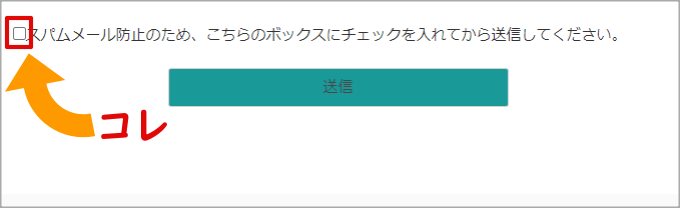
同意のチェックボックスは、お手軽に実装できるWordPress初心者向けのスパム対策です。
これは、ボックスにチェックを入れないとメールを送信できない仕組みになっており、多くのお問い合わせフォームで使用されています。
同意のチェックボックスの作成するにはカスタマイズが必要ですが、デフォルトのお問い合わせフォームにタグを1つ設置するだけでOK!しかも、クリックとちょっとした入力だけで簡単に実装できます。
ただし、承諾承認のプログラムを作成すれば簡単に打ち破られるため、すべてのスパムメールを撃退できません。

必須項目を入力しないと送信できない仕組みを作成
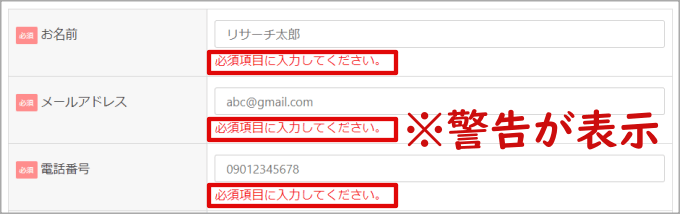
お問い合わせフォームに「必須項目」を複数追加し、項目に文字を入力しないとメールを送信できない仕組みを作成することで、高確率でスパムを撃退できます。
もし、必須項目に入力を行わないと警告文が表示されます。項目を見ないと文字は打てないため、ロボットなどによるプログラムでは送信は不可能になります。
必須項目を作成するには、HTMLの知識が必要です。難易度が高いですが、スパム対策には絶大な効果があります。

【Contact Form7】reCAPTCHAの設定方法
Googleが提供するreCAPTCHAを利用するには、大きく2つの設定を行う必要があります。
- reCAPTCHAにドメインを登録
- Contact Form 7に専用キーを設定
どちらも、HTMLやCSSといった編集は一切必要ありません。基本的な操作(クリック、コピー&ペースト)とちょっとした文字入力さえできれば、簡単に設置できます。

reCAPTCHAにドメインを登録
まずは、reCAPTCHAの公式サイトにアクセスしてみて下さい。
https://www.google.com/recaptcha/admin/create
Googleアカウントにログインしていない場合は、まずは「パスワード」を入力してからログインして下さい。
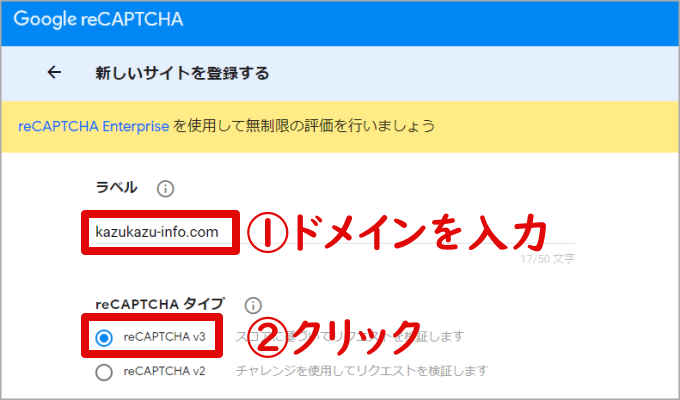
reCAPTCHAの公式サイトにアクセスしたら、新しいサイトを登録する必要があります。
「ラベル」にドメインを入力します。
URLではなくドメイン名(〇〇.comなど)を入力して下さい。
次に「reCAPTCHAタイプ」を選択します。

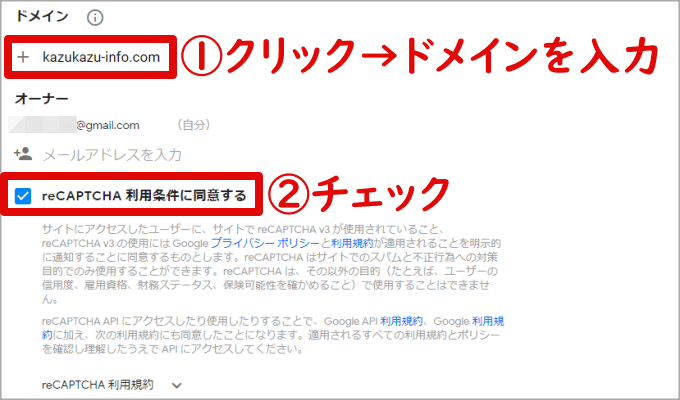
「ドメイン」を入力欄では、まずは「+」をクリックして下さい。次に「ドメイン」を入力します。
「reCAPTCHA 利用条件に同意する」にチェックを入れます。入力が終わったら下にスクロールしてみて下さい。
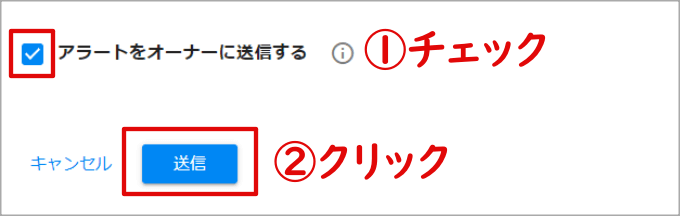
「アラートをオーナーに送信する」にチェックを入れます。
最後に、下部にある「送信」をクリックします。
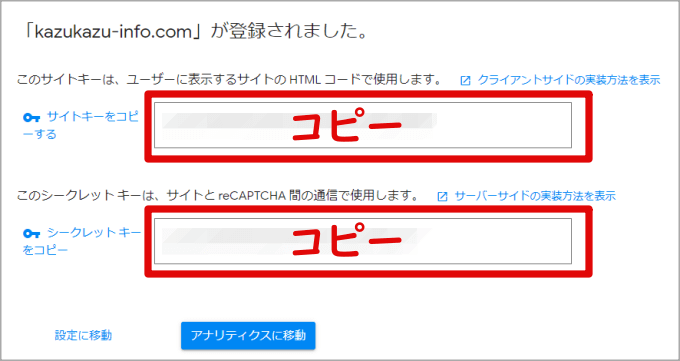
reCAPTCHAの公式サイトに、先ほど入力したドメインが登録されます。
この画面に表示されている「サイトキー」と「シークレットキー」は、Contact Form 7の「インテグレーション」メニューで必要になります。それぞれコピーをしておいて下さい。

Contact Form 7に専用キーを設定
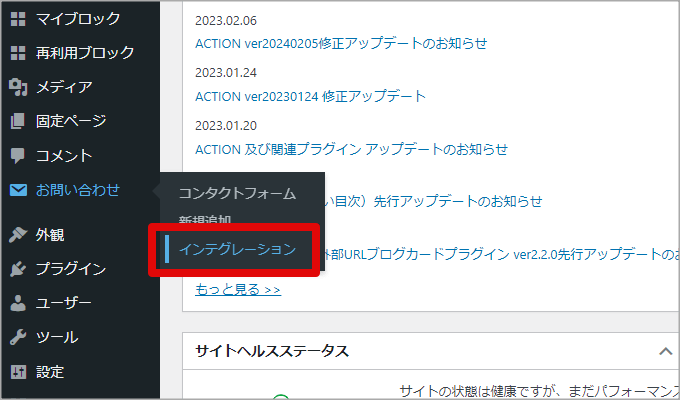
WordPressの管理画面にログインをしたら、「お問い合わせ」メニューの「インテグレーション」をクリックします。
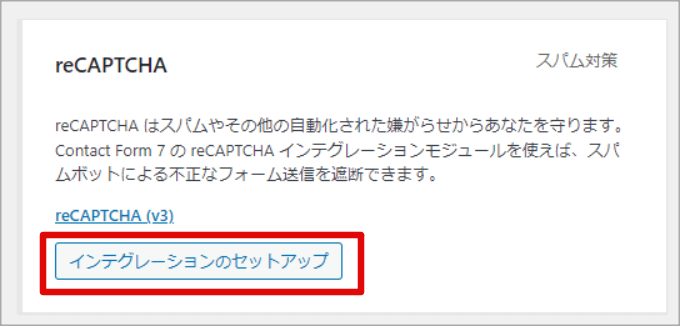
下にスクロールしていき、reCAPTCHAの項目を探して下さい。「インテグレーションセットアップ」をクリックします。
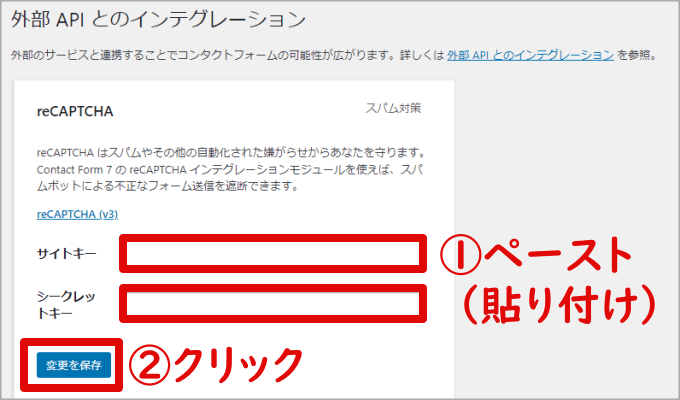
reCAPTCHAの「サイトキー」と「シークレットキー」を入力する画面になります。
コピーしていた「サイトキー」と「シークレットキー」を、各欄にペースト(貼り付け)して下さい。
最後に「変更を保存」をクリックします。
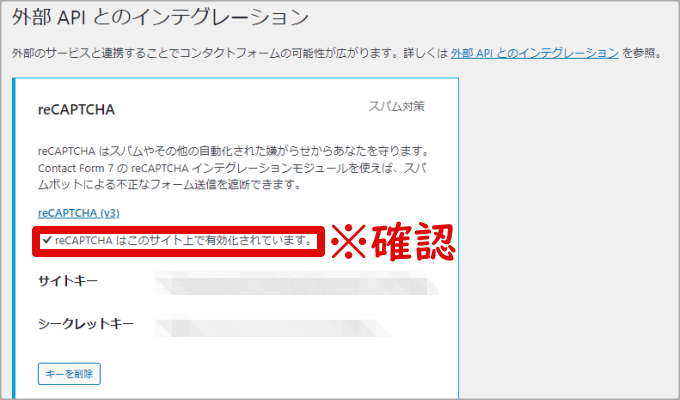
すると、画面が切り替わります。
「☑reCAPTCHAはこのサイト上で有効化されています。」という表示があれば、設定が完了した証拠になります。

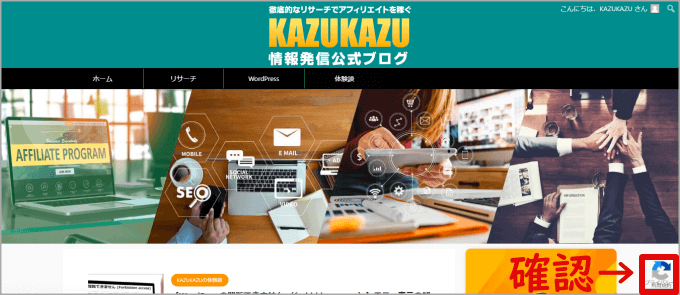
Webサイトの右下に、「reCAPTCHA」という専用のbadge(バッジ)が表示されていれば、無事完了です!
badge(バッジ)は、上記画像を参照下さい。

承諾承認ボタンの導入方法

WordPressの管理画面にログインしたら、「お問い合わせ」メニューの「コンタクトフォーム」をクリックします。
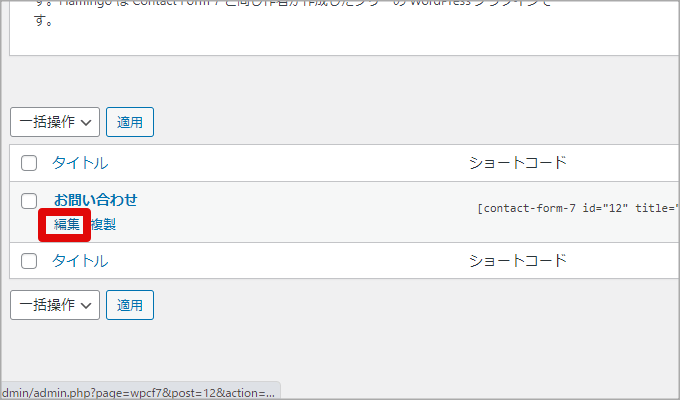
次に「編集」をクリックします。
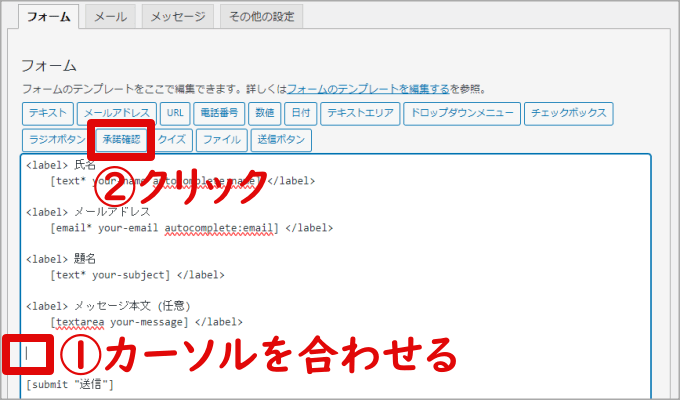
「フォーム」タブをクリックします。
次に[submit "送信”]の前にカーソルを合わせます。そして「承諾承認」ボタンをクリックします。
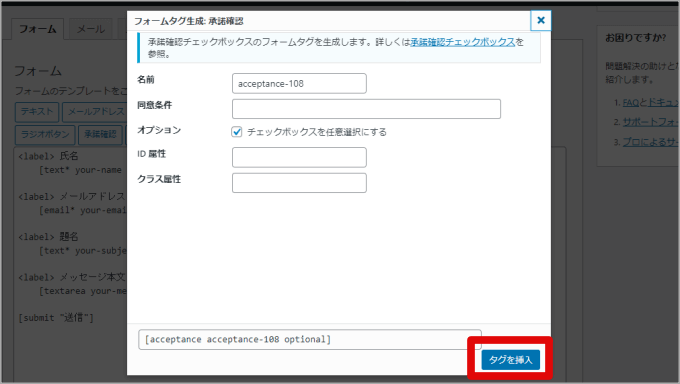
すると「承諾承認」のフォームタグ生成の編集画面が表示されます。
下にある「タグを挿入」をクリックします。
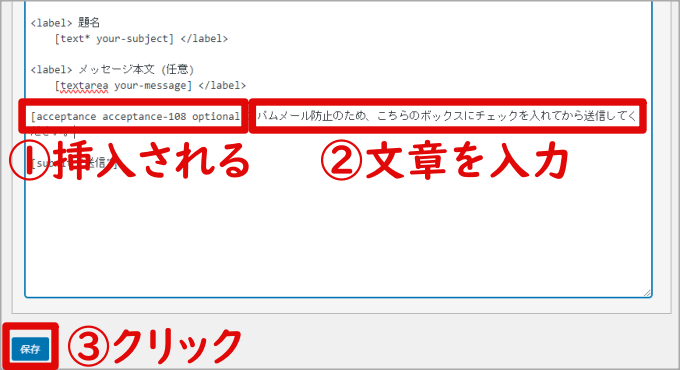
すると、[submit "送信”]の前にタグが挿入されます。このタグの後ろに、「任意の文字」を入力して下さい。
(サンプル例文)スパム防止のため、こちらのボックスにチェックを入れてから送信して下さい。

最後に「保存」をクリックします。
もし「閲覧できません (forbidden access)※403エラー」が表示される場合は、別の記事を参考にしてみて下さい。
-
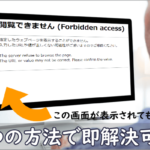
-
【WordPressの閲覧できません (forbidden access)】エラー表示の解決方法
WordPressを使用してWebサイトの内容を変更すると、突然以下のようなエラー表示が出現することがあります。 「閲覧できません (forbidden access)」 はじめてこのようなエラー表示 ...
続きを見る

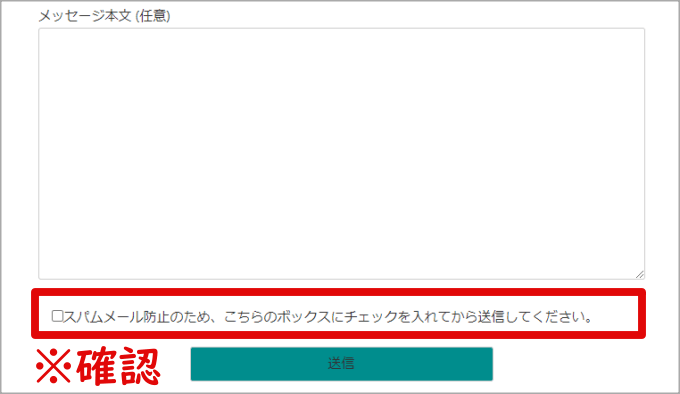
設定が更新されると、「同意のチェックボックス」がWebサイトに反映されます。これで、無事設定が完了です。
必須項目を入力しないと送信できない仕組みを作成
必須項目を入力しないと送信できない仕組みを作成するには、お問い合わせフォームを編集してHTML(専用のショートコード)を設置する必要があります。

-

-
【Contact Form 7のカスタマイズ方法】初心者でもコピペで簡単にフォームを作成できる
Contact Form 7はWordPress対応の無料のプラグインであり、お問い合わせフォームを設置する際に数多くのWebサイトで使用されています。 デフォルトでも使用できるものの、デザインがシン ...
続きを見る
Akismet Anti-Spamもスパム対策が可能
WordPressのスパム対策としては、Akismet Anti-Spam (アンチスパム)プラグインも有効です。このプラグインの特徴は、投稿記事のコメント欄に対してスパムコメントあると自動的に削除してくれます。
特にコメント欄を開放しているブログは、必須プラグインです。
Akismet Anti-Spamは、個人利用は無料です。商用利用は有料になるため注意して下さい。

-

-
【Akismetでスパム対策】 最新の設定方法を完全解説
WordPressの投稿記事にコメント機能を設置できますが、スパム対策を全く行わなければスパムコメントだらけになってしまい、悲惨です。 あなたも、もしかしたら以下のような悩みや問題があって困っているの ...
続きを見る
まとめ
Contact Form 7は、WordPress初心者でもお問い合わせフォームを簡単に設置できるプラグインです。
お手軽に設置できるメリットがあるものの、スパム対策を全く行わなければ大量の迷惑メール(スパムメールなど)が届いてしまうデメリットがあります。
特にスパムメールには、ウィルス(不正プログラム)の混入やフィッシング詐欺といった危険性があるため、Webサイトやデバイスだけでなく、自分自身を守るためにもスパム対策は必要です。
対策としては、GoogleのreCAPTCHAをはじめ同意のチェックボックスの設置といったお問い合わせフォームのカスタマイズなどを行うことでスパムメールを撃退できます。
まだ、スパム対策を行っていない方は、是非試してみて下さい。